Spis treści
Jak znaleźć najlepsze narzędzie do odzyskiwania danych online
Kiedy ktoś wspomina o dostępnym online narzędziu do odzyskiwania danych, może mieć na myśli narzędzie, które nie będzie wymagało instalacji na komputerze, a mimo to rozwiąże nasz problem. Warto jednak pamiętać, że odzyskiwanie plików wymaga gruntownego przeskanowania naszego dysku, co w przypadku oprogramowania, które zostało umieszczone gdzieś w sieci i wymaga przesłania od nas danych, niesie za sobą niebezpieczeństwo udostępnienia naszych danych osobom trzecim, przeciążenia dysku i innych niepożądanych sytuacji.
Pisząc o narzędziu online do odzyskiwania danych, mamy na myśli takie oprogramowanie, które można pobrać z sieci i w bezpieczny sposób, na swoim komputerze, wykorzystać do przywracania utraconych plików. Wiemy, że w wyszukiwarce znaleźć można szereg programów, które zajmują się właśnie przywracaniem danych. Skąd możesz mieć pewność, że narzędzie, które wybierzesz i pobierzesz na swój komputer, okaże się najlepsze? Oto lista funkcji, które powinno ono posiadać:
- 1. 100% bezpieczeństwa: bez ryzyka, bez wirusów i innych złośliwych programów
- 2. Możesz z niego korzystać online, jak również wtedy, gdy nie masz połączenia z siecią (będąc offline)
- 3. Łatwe w użyciu, dzięki prostemu projektowi interfejsu użytkownika i potężnej obsłudze klienta online
- 4. Możliwe do użycia zarówno na komputerach z oprogramowaniem Windows jak i Mac OS
Najlepsze oprogramowanie do odzyskiwania danych w trybie online powinno umożliwiać przywrócenie ponad 100 różnych typów plików w wielu okolicznościach utraty danych za pomocą prostych kroków, zrozumiałych dla wszystkich użytkowników. Jak znaleźć takie narzędzie do przywracania utraconych danych?
[Polecamy] Pobierz najlepsze narzędzie do odzyskiwania online w 2019 roku
Aby odnaleźć odpowiednie narzędzie możesz skorzystać z wyszukiwarki, np. wpisując w Google potrzebę, którą masz wobec narzędzia odzyskiwania plików. Wystarczy krótkie zapytanie, by zobaczyć, że istnieje wiele różnych obszarów, na których może się przydać narzędzie do odzyskiwania danych online, takich jak przywracanie plików USB, odzyskiwanie danych z Windows 10 lub z karty pamięci itp. Kilka przykładowych zapytań możesz zobaczyć na poniższym zrzucie:
Dzięki wynikom wyszukiwania możesz wybrać pojedyncze narzędzie, które spełnia tylko jedno z określonych wymagań dotyczących odzyskiwania, takie jak odzyskiwanie zdjęć, odzyskiwanie plików Excela, odzyskiwanie kart pamięci SD lub wybrać oprogramowanie do odzyskiwania danych dostępne w trybie online, aby przywrócić wszystko, co chcesz, bez ograniczeń. Jeśli szukasz najlepszego narzędzia do odzyskiwania danych online w celu rozwiązania poważnych problemów z utratą danych - wypróbuj oprogramowanie EaseUS.
EaseUS File Recovery Software - Kreator odzyskiwania danych gotowy do pomocy
Dzięki ponad 10-letniemu doświadczeniu w odzyskiwaniu danych i ciągłej optymalizacji tego narzędzia, EaseUS z oprogramowaniem do odzyskiwania danych - EaseUS Data Recovery Wizard zapewnia użytkownikom na całym świecie doskonałe rozwiązania pozwalające przywrócić dane. Za każdym razem, gdy utracisz dane na komputerach lub urządzeniach pamięci masowej z powodu usunięcia, sformatowania dysku, ataku wirusa lub z innych powodów, możesz potraktować EaseUS jak pierwszą pomoc.
Oprogramowanie EaseUS oferuje nawet usługę wsparcia online, dzięki której można rozwiązać najpoważniejsze problemy z danymi użytkowników. Aby skorzystać z kreatora możesz wpisać w Google: „oprogramowanie do odzyskiwania danych EaseUS” lub bezpośrednio pobrać je tutaj, klikając przycisk pobierania poniżej.
Oprogramowanie to w wersji 12.9.1 zawiera wiele nowych funkcji, które pozwalają cieszyć się szybszym i lepszym procesem odzyskiwania danych na urządzeniu. Są to przede wszystkim:
Wygląd i funkcjonalności:
- Zaprojektowanie interfejsu użytkownika zgodnego z UX: Nowy projekt interfejsu użytkownika
- Obsługa ponad 200 typów plików: dokument, grafika, wideo, audio, e-mail
- Obsługa ponad 150 urządzeń pamięci masowej: wszystkie marki komputerów PC, laptopów, dysków twardych, dysków SSD, napędów USB, kart SD lub aparatów cyfrowych
- Rozwiązanie All-in-One: odzyskiwanie plików usuniętych / sformatowanych, konwersja plików RAW, przywracanie plików z kosza, odzyskiwanie plików po awarii systemu operacyjnego i atakach wirusów
Usprawnienia:
- Poprawa jakości odzyskiwania plików w systemie FAT / NTFS
- Poprawa jakości odzyskiwania plików z dysku twardego 4K w systemie Windows 10
- Optymalizacja odzyskiwania dysku SSD
- Poprawa prędkości skanowania: szybsze znajdowanie danych na pulpicie i Kosz.
Przywracanie wszystkich utraconych plików za pomocą EaseUS Data Recovery Wizard (wystarczą 3 kroki)
Po zainstalowaniu oprogramowania na komputerze można go aktywować tylko w celu przywrócenia nieograniczonej liczby plików na komputerze lub urządzeniach pamięci masowej, klikając poniższy przycisk aktywacji:
[EaseUS Data Recovery Wizard - Aktywuj, aby przywrócić nielimitowaną liczbę plików - Kliknij, by aktywować - teraz -20$]
Wskazówka
Jeśli utracone pliki są mniejsze niż 2 GB, możesz również skorzystać z darmowego Kreatora EaseUS Data Recovery Wizard Free Edition i uzyskać pomoc w odzyskiwaniu danych. Jakość odzyskiwania danych i kroki operacji są takie same jak w wersji trial.
1. Pobierz i zainstaluj program EaseUS Data Recovery Wizard na swoim komputerze.

2. Użyj narzędzia do odzyskiwania danych, aby wyszukać i odzyskać utracone dane. Wybierz lokalizację, w której utracono dane, a następnie kliknij przycisk Scan.

3. Po zakończeniu skanowania znajdź odzyskiwalne pliki lub foldery z listy wyników skanowania. Wybierz pliki, a następnie kliknij przycisk Recover. Wybierając lokalizację do zapisania odzyskanych danych, nie należy używać oryginalnego dysku.

Plan awaryjny odzyskiwania danych online
Jak wiesz, problemy z utratą danych mogą się zdarzyć w dowolnym momencie, gdy dokonasz pochopnie niepotrzebnej operacji lub spotka Cię nagłe wyłączenie zasilania lub awaria systemu. Najlepszym sposobem ochrony danych przed zupełnym ich wymazaniem jest skorzystanie z profesjonalnego narzędzia do odzyskiwania danych online.
Zawsze powinieneś mieć plan awaryjny odzyskiwania danych online, zapobiegania utracie danych lub przywracania danych za każdym razem, gdy wystąpi katastrofa, na przykład przywracania danych z zepsutego komputera, którego nie da się już włączyć. Zespół EaseUS stworzył dwa niezawodne narzędzia, które pomogą Ci stworzyć własny pełny plan awaryjny do odzyskiwania danych.
# 1. Regularnie twórz kopie zapasowe istotnych danych na innym dysku lub zewnętrznym dysku twardym
Możesz albo kopiować pliki pojedynczo, albo tworzyć pełną kopię zapasową wszystkich ważnych plików na innym urządzeniu magazynującym, używając oprogramowania do tworzenia kopii zapasowych plików. Dzięki temu Twoje dane przetrwają po wielokrotnej utracie danych, a nawet katastrofach systemu.
Aby łatwo i skutecznie, automatycznie tworzyć kopie zapasowe, warto wypróbować EaseUS Todo Backup. Narzędzie to umożliwia selektywne tworzenie kopii zapasowych plików, całej partycji dysku, a nawet systemu Windows w zaledwie 3 krokach:
Krok 1: Uruchom oprogramowanie EaseUS Todo Backup, a następnie wybierz „File Backup”, „Disk/partition Backup” lub „System Backup” dla różnych celów tworzenia kopii zapasowych.
Krok 2: Wybierz system, partycję dysku lub pliki, których kopię zapasową chcesz utworzyć. Następnie wybierz miejsce docelowe, w którym chcesz zapisać plik kopii zapasowej.
Krok 3: Kliknij „Proceed”, aby rozpocząć proces tworzenia kopii zapasowej danych.
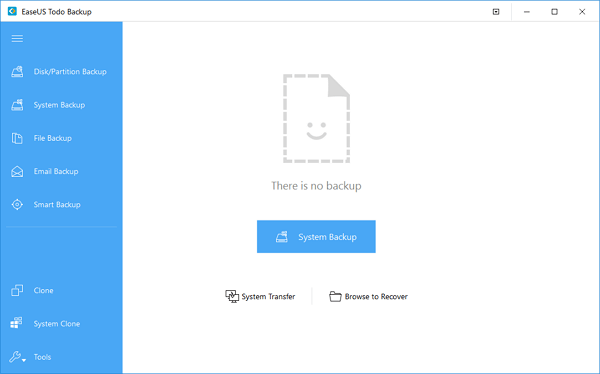
# 2. Zastosuj narzędzie Disaster Data Recovery Tool w celu uzyskania pomocy
Inną odporną na katastrofę metodą ochrony danych na dysku twardym komputera jest zastosowanie niezawodnego oprogramowania do odzyskiwania danych w celu uzyskania pomocy. Możesz się zastanawiać, czy EaseUS Data Recovery Wizard będzie w stanie pomóc?
Tak. Jego wersja startowa WinPE - EaseUS Data Recovery Wizard Pro z Bootable Media będzie w stanie uratować Cię przed awarią systemu operacyjnego, martwym komputerem lub niedziałającym plikiem.
Wystarczy, że użyjesz go wcześniej do utworzenia dysku startowego WinPE. Gdy komputer umiera lub nie uruchamia się, można ponownie uruchomić komputer z niego i zastosować EaseUS Data Recovery Wizard, aby przywrócić wszystkie pliki.
Powiązane artykuły
-
Jak odzyskać trwale usunięte pliki / foldery w Windows 10/8/7 / XP / Vista?
![author icon]() Arek/2023/02/27
Arek/2023/02/27
-
Darmowe oprogramowanie do odzyskiwania danych z USB. Odzyskaj utracone pliki z USB.
![author icon]() Arek/2023/02/27
Arek/2023/02/27
-
Jak przywrócić tło pulpitu/tapetę w systemie Windows 10/11?
![author icon]() Brithny/2023/02/27
Brithny/2023/02/27
-
Odzyskaj niezapisane lub usunięte pliki PSD (Photoshop)
![author icon]() Brithny/2023/02/27
Brithny/2023/02/27